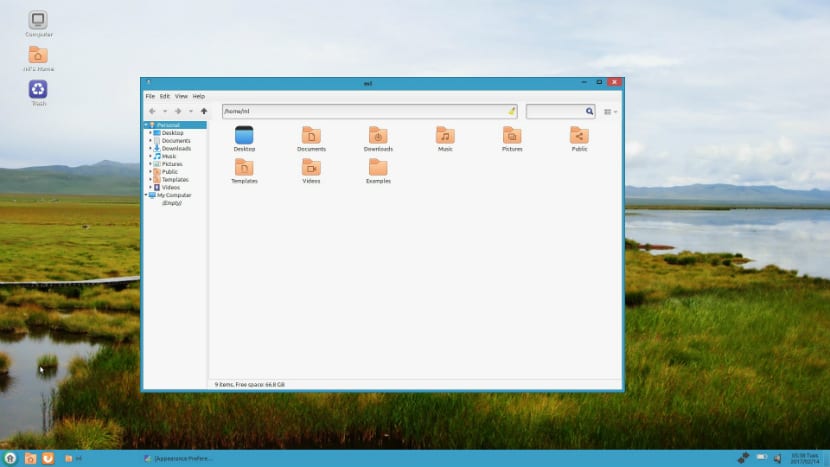
UKUI (interfaccia utente Ubuntu Kylin) è un ambiente desktop sviluppato dallo staff di Ubuntu Kylin che è uno dei tanti gusti di Ubuntu. UKUI è un fork di Mate che è anche un fork di Gnome2.
Questo è un ambiente desktop leggero che non richiede molte risorse, UKUI è sviluppato utilizzando linguaggi di programmazione GTK e Qt, fornendo una sensazione abbastanza piacevole all'utente durante le attività di routine. Questo ambiente è ispirato all'ambiente Windows 7, ci consente di personalizzare la nostra distribuzione Linux in modo che abbia l'aspetto di Windows 7.
Ma non allarmarti, non è necessario che tu debba reinstallare Ubuntu Kylin per poter testare questo ambiente, dato che abbiamo la possibilità di poterlo installare solo aggiungendo il suo repository al nostro sistema
Come installare UKUI su Ubuntu?
Per installare questo ambiente desktop dobbiamo aggiungere il seguente repository al nostro sistema con il seguente comando, questo repository funziona solo nelle versioni Ubuntu 16.10 e 17.04:
sudo add-apt-repository ppa:ubuntukylin-members/ukui
Ora non ci resta che aggiornare i repository:
sudo apt update
E ora procediamo solo con l'installazione dell'ambiente con:
sudo apt install ukui-desktop-environment
Come installare UKUI tramite il pacchetto deb?
anche abbiamo la possibilità di installare questo ambiente desktop utilizzando i pacchetti deb, con questa opzione possiamo installarlo in qualsiasi derivato di Ubuntu, i pacchetti si trovano in questo link.
Dobbiamo solo cercare i pacchetti indicati alla nostra architettura e quindi procedere all'installazione con il nostro gestore di pacchetti preferito o dal terminale.
Se sei uno di quelli che preferisce utilizzare il terminale, l'unico consiglio che posso darti è che tutti i pacchetti scaricati devono essere collocati in una singola cartella indipendente dalla cartella dei download, una volta fatto, applichiamo questo comando solo a installali tutti:
sudo dpkg -i *.deb
L'unica raccomandazione che posso darti è di riavviare il sistema dopo questo processo in modo che le modifiche abbiano effetto e nel nostro gestore degli accessi dobbiamo selezionare Ukui come ambiente.
Una volta avviata la nostra sessione di sistema, possiamo subito apprezzare la grande somiglianza che l'ambiente ha con Windows 7, il lanciatore di applicazioni e la sua area di notifica.
Anche il file manager è stato modificato per avere la somiglianza più vicina a quello di Windows denominato Peony.
Come disinstallare UKUI dal nostro sistema?
Per rimuovere questo ambiente e il suo repository dal nostro sistema, dobbiamo solo aprire un terminale ed eseguire quanto segue:
sudo add-apt-repository ppa:ubuntukylin-members/ukui -r -y sudo apt-get remove ukui-* sudo apt-get autoremove
Pedro Perafan Carrasco
Emilio Villagran Varas
O noioso
Per coloro che non vogliono lasciare Windows
Perché?
Molto carino, l'unica cosa che non mi piace sono le icone nere e l'orologio / calendario. Avere se ne fanno uno che imiti quello del sistema operativo mac.